当下我们最常使用win10台式电脑来办公了,那怎么为电脑屏幕调节一个合适的亮度呢,首先我们可以看一下win10台式电脑显示屏的底部,一般这里都会有调节屏幕亮度的按钮,根据自己的需求进行调节,也可以右键桌面空白处,打开显示设置,来完成win10台式电脑屏幕亮度的调节哟。
win10台式电脑屏幕亮度调节教程
教程一
1、大部分显示器底部或侧边有一排按键,在其中可以打开菜单
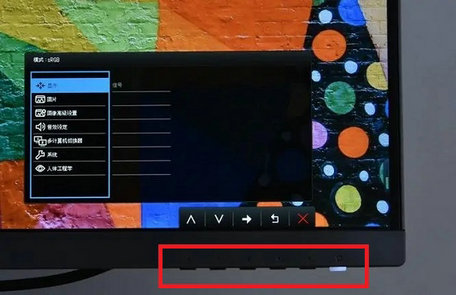
2、在菜单里找到“显示”设置,就可以调节屏幕亮度了
教程二
1、可以右键桌面空白处,打开“显示设置”
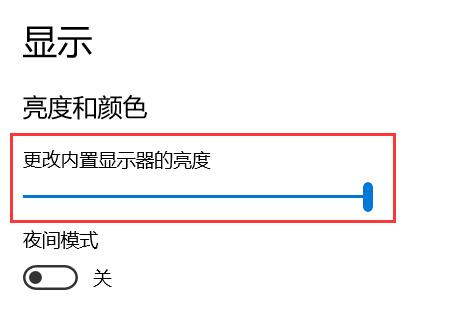
2、进入后滑动显示器亮度滑块,就可以调节台式电脑屏幕亮度了
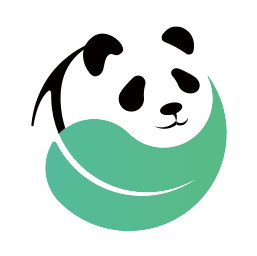
大小:220.4M

大小:127M

大小:70.5M
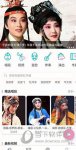
大小:21.83M